Ühilduvuskontroll on leidnud mõne valemitega seotud probleemi Microsoft Exceli varasemate versioonidega ühildamisel.
Vaikimisi kontrollib ühilduvuskontroll ühilduvust Exceli varasemate versioonidega alates Excel 2007-st. Kui teid huvitab ainult konkreetne versioon, tühjendage teiste versioonide ruudud.
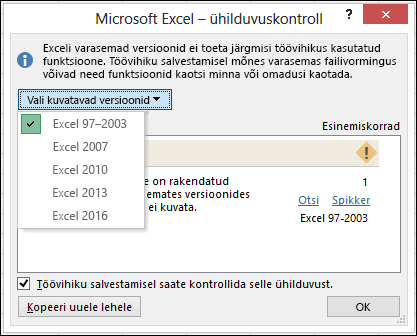
NB!:
-
Kui mõni probleem on loendis Oluline funktsioonikadu, lahendage need enne faili salvestamist, et vältida andmete jäädavalt kadumist või funktsioonide valesti töötamist.
-
Loendis Töökindluse väheolulist vähenemist põhjustavad probleemid olevaid probleeme pole töövihiku salvestamiseks alati vaja tingimata lahendada – andmed ega funktsionaalsus ei lähe kaotsi, kuid töövihiku ilme ei pruugi selle avamisel mõnes Exceli varasemas versioonis täpselt samaks jääda.
Näpunäide.: Kui te peate uurima paljusid probleeme, valige Kopeeri uuele lehele. Uurige igat probleemi uue lehe Ühilduvusaruanne abil.
Selle artikli teemad
Funktsionaalsuse märgatavat vähenemist põhjustavad probleemid
|
Probleem |
Lahendus |
|---|---|
|
Mõni tööleht sisaldab rohkem muudele töölehtedele viitavaid massiivivalemeid, kui valitud failivorming toetab. Mõnda massiivivalemit ei salvestata ja teisendatakse #VALUE! #VALUE!-vead. |
Mida see tähendab? Rakenduses Excel 2007 ja uuemates versioonides piirab muudele töölehtedele viitavaid töövihikumassiivisid ainult saadaolev mälu, kuid Exceli versioonides 97–2003 võivad töölehed sisaldada ainult kuni 65 472 muudele töölehtedele viitavat töövihikumassiivi. Maksimumpiirangut ületavad töövihikumassiivid teisendatakse ja kuvatakse #VALUE! #VALUE!-vead. Mida teha? Muule töölehele viitavaid massiivivalemeid sisaldavate lahtrite leidmiseks klõpsake ühilduvuskontrollis nuppu Otsi ning viige sisse vigade #VALUE! vältimiseks vajalikud muutused. |
|
Mõnes valemis on massiive, millel on rohkem elemente, kui valitud failivorming toetab. Üle 256 veeru või 65 536 reaga massiive ei salvestata ja tulemused võivad olla erinevad. |
Mida see tähendab? Rakenduses Excel 2010 ja uuemates versioonides saate kasutada massiivivalemeid, mis sisaldavad elemente rohkem kui 256 veeru ja 65 536 rea jaoks. Versioonis Excel 2007 on massiivi elementide piirmäärad väiksemad ja tulemused võivad olla erinevad. Mida teha? Lahtrite leidmiseks, mis sisaldavad massiivivalemeid, milles on rohkem elemente kui toetatakse Exceli varasemates versioonides, klõpsake ühilduvuskontrollis nuppu Otsi ja siis tehke vajalikud muudatused. |
|
Mõni valem sisaldab rohkem väärtusi, viiteid ja/või nimesid, kui valitud failivorming toetab. Neid valemeid ei salvestata ja need teisendatakse #VALUE! #VALUE!-vead. |
Mida see tähendab? Rakenduses Excel 2007 ja uuemates versioonides on valemi sisu maksimumpikkus 8192 märki ja sisemiste valemite maksimumpikkus 16 384 baiti. Exceli versioonides 97–2003 on valemi sisu maksimumpikkus 1024 märki ja sisemiste valemite maksimumpikkus 1800 baiti. Kui valemiargumentide (sh väärtuste, viidete ja/või nimede) kombinatsioon ületab Exceli versioonide 97–2003 maksimumpiirangud, annavad valemid tulemiks #VALUE! töövihiku salvestamisel varasemas Exceli failivormingus. Mida teha? Exceli versioonides 97–2003 lubatud maksimaalset valemipikkust ületavaid valemeid sisaldavate lahtrite leidmiseks klõpsake ühilduvuskontrollis nuppu Otsi ning viige sisse vigade #VALUE! vältimiseks vajalikud muutused. |
|
Mõnes valemis on rohkem pesastustasemeid, kui valitud failivorming toetab. Rohkem kui seitsme pesastustasemega valemeid ei salvestata ja need teisendatakse #VALUE! #VALUE!-vead. |
Mida see tähendab? Rakenduses Excel 2007 ja uuemates versioonides võib valemis olla kuni 64 pesastustaset, kuid Exceli versioonides 97–2003 on lubatud ainult kuni 7 pesastustaset. Mida teha? Enam kui seitsme pesastustasemega valemeid sisaldavate lahtrite leidmiseks klõpsake ühilduvuskontrollis nuppu Otsi ning viige sisse vigade #VALUE! vältimiseks vajalikud muutused. |
|
Mõni valem sisaldab funktsioone, millel on rohkem argumente, kui valitud failivorming toetab. Valemeid, milles on rohkem kui 30 argumenti funktsiooni kohta, ei salvestata ja teisendatakse #VALUE! #VALUE!-vead. |
Mida see tähendab? Rakenduses Excel 2007 ja uuemates versioonides võib valemis olla kuni 255 argumenti, kuid Exceli versioonides 97–2003 on ühes valemis lubatud ainult kuni 30 argumenti. Mida teha? Enam kui 30 argumendiga valemeid sisaldavate lahtrite leidmiseks klõpsake ühilduvuskontrollis nuppu Otsi ning viige sisse vigade #VALUE! vältimiseks vajalikud muutused. |
|
Mõnes valemis kasutatakse rohkem operande, kui valitud failivorming on lubanud. Neid valemeid ei salvestata ja need teisendatakse #VALUE! #VALUE!-vead. |
Mida see tähendab? Rakenduses Excel 2007 ja uuemates versioonides on valemites lubatud kasutada kuni 1 024 operandi, kuid Exceli versioonides 97–2003 võib ühes valemis kasutada ainult kuni 40 operandi. Mida teha? Enam kui 40 operandi kasutavaid valemeid sisaldavate lahtrite leidmiseks klõpsake ühilduvuskontrollis nuppu Otsi ning viige sisse vigade #VALUE! vältimiseks vajalikud muutused. |
|
Mõni valem sisaldab funktsioone, millel on rohkem argumente, kui valitud failivorming toetab. Valemeid, millel on rohkem kui 29 argumenti funktsiooni kohta, ei salvestata ja teisendatakse #VALUE! #VALUE!-vead. |
Mida see tähendab? Rakenduses Excel 2007 ja uuemates versioonides võib rakendusega Visual Basic for Applications (VBA) loodud kasutaja määratletud funktsioonides (UDF) olla kuni 60 argumenti, kuid Exceli versioonides 97–2003 VBA-s lubatud UDF-i argumentide arv ainult kuni 29. Mida teha? Enam kui 29 argumendiga funktsioone sisaldavate lahtrite leidmiseks klõpsake ühilduvuskontrollis nuppu Otsi ning tehke vigade #VALUE! vältimiseks vajalikud muudatused. Kasutaja määratletud funktsioonide muutmiseks võib olla vajalik kasutada VBA-koodi. |
|
Mõni selle töövihiku funktsioon pole Exceli varasemates versioonides saadaval. Varasemates versioonides ümberarvutamisel tagastavad need funktsioonid #NAME? nende praeguste tulemite asemel. |
Mida see tähendab? Excel 2007 ja uuemad versioonid pakuvad uusi ja ümbernimetatud funktsioone. Kuna need funktsioonid pole Exceli versioonides 97–2003 saadaval, tagastavad need #NAME? tulemite asemel, kui töövihik avatakse Exceli varasemas versioonis.. Mõnel juhul lisatakse valemile eesliide _xlfn (nt =_xlfn.IFERROR (1;2)). Mida teha? Exceli varasemates versioonides mitte saadaolevaid funktsioone sisaldavate lahtrite leidmiseks klõpsake ühilduvuskontrollis nuppu Otsi ning tehke vigade #NAME? vältimiseks vajalikud muudatused. Kõigi ümber nimetatud funktsioonide jaoks on saadaval ühilduvusfunktsioonid. Vigade vältimiseks kasutage neid funktsioone. Uusi funktsioone saab asendada Exceli varasemates versioonides saadaolevate sobivate funktsioonidega. Samuti võite asendada uusi funktsioone sisaldavad valemid valemitulemitega. |
|
Mõned valemid sisaldavad tabeliviiteid, mida valitud failivorming ei toeta. Need viited teisendatakse lahtriviideteks. |
Mida see tähendab? Kui kasutate valemeid, milles on viidatud tabelile (kas tabeli osale või kogu tabelile), saate rakenduses Excel 2007 ja uuemates versioonides tabeliandmetega töötamise lihtsustamiseks kasutada liigendatud viiteid. Seda funktsiooni Exceli versioonides 97–2003 ei toetata ja liigendatud viited teisendatakse lahtriviideteks. Mida teha? Liigendatud tabeliviidetega valemeid sisaldavate lahtrite leidmiseks klõpsake ühilduvuskontrollis nuppu Otsi, et saaksite need asendada soovitud lahtriviidetega. |
|
Mõned valemid sisaldavad viiteid tabelitele sellistes töövihikutes, mis pole praegu Excelis avatud. Kuna neid viiteid ei saa leheviideteks teisendada, teisendatakse need töövihiku salvestamisel Excel 97–2003 failivormingusse veaks #REF. |
Mida see tähendab? Kui kasutate valemeid, milles on viidatud tabelile (kas tabeli osale või kogu tabelile), saate rakenduses Excel 2007 ja uuemates versioonides tabeliandmetega töötamise lihtsustamiseks kasutada liigendatud viiteid. Seda funktsiooni Exceli versioonides 97–2003 ei toetata ja liigendatud viited teisendatakse lahtriviideteks. Kui liigendatud viited osutavad tabelitele sellistes töövihikutes, mis pole praegu avatud, viited teisendatakse ja kuvatakse vigadena #REF. Mida teha? Selliseid valemeid sisaldavate lahtrite leidmiseks, milles on liigendatud viiteid muude töövihikute tabelitele, klõpsake ühilduvuskontrollis nuppu Otsi, et saaksite neid vigade #REF vältimiseks muuta. |
|
Selle töövihiku üks või mitu lahtrit sisaldavad andmete valideerimise reegleid, mis viitavad üle 8192 mittejärjestikusele lahtrialale. Need andmete valideerimise reeglid jäetakse salvestamata. |
Mida see tähendab? Rakenduses Excel 2010 ja uuemates versioonides saavad andmete valideerimise reeglid viidata üle 8 192 mittejärjestikusele andmealale. Exceli versioonides 97–2007 ei toetata seda tüüpi andmete valideerimise reeglit ja see pole saadaval. Mida teha? Üle 8192 mittejärjestikuse lahtrialaga andmete valideerimise reegleid sisaldavate lahtrite leidmiseks klõpsake ühilduvuskontrollis nuppu Otsi ja siis tehke vajalikud muudatused. |
|
Selle töövihiku üks või mitu lahtrit, sisaldavad andmete valideerimise reegleid, mida viitavad muudel töölehtedel olevatele väärtustele. Neid andmete valideerimise reegleid ei toetata Exceli varasemates versioonides. |
Mida see tähendab? Rakenduses Excel 2010 ja uuemates versioonides saate kasutada andmete valideerimise reegleid, mis viitavad muudel töölehtedel olevatele väärtustele. Exceli versioonides 97–2007 ei toetata seda andmete valideerimise tüüpi ja seda ei saa töölehel kuvada. Juhul, kui tingimusvormingu reegleid rakenduses Excel 2010 ja uuemates versioonides ei redigeerita, jäävad need töövihikus kättesaadavaks ning need rakendatakse siis, kui töövihik avatakse uuesti Exceli versioonis 97–2007. Mida teha? Muude töölehtede väärtustele viitavata andmete valideerimise reegleid sisaldavate lahtrite leidmiseks klõpsake ühilduvuskontrollis nuppu Otsi ja siis tehke vajalikud muudatused dialoogiboksi Andmete valideerimine vahekaardil Sätted (menüüd Andmed, jaotis Andmeriistad). |
|
Töövihik sisaldab andmete konsolideerimise vahemikku, milles on viiteid valitud failivormingu ridade ja veergude piirmääradest väljaspool asuvatele lahtritele. Valemiviited andmetele, mis asuvad selles alas, korrigeeritakse ja neid ei pruugita Exceli varasemas versioonis õigesti kuvada. |
Mida see tähendab? Rakenduses Excel 2007 ja uuemates versioonides võivad andmete konsolideerimise vahemikud sisaldada valemeid, mis viitavad valitud failivormingu ridade ja veergude piirmääradest väljaspool asuvatele lahtritele. Exceli versioonides 97–2003 on töövihiku suurus ainult 256 veergu ja 65 536 rida. Valemiviited andmetele, mis asuvad nendest veeru ja rea piirmääradest väljaspool, korrigeeritakse ja neid ei pruugita õigesti kuvada. Mida teha? Andmete konsolideerimise vahemike leidmiseks, mis sisaldavad valemiviiteid Exceli versioonide 97–2003 ridade ja veergude piirmäärast väljaspool olevatele andmetele, klõpsake ühilduvuskontrollis nupp Otsi ja siis tehke vajalikud muudatused. |
|
See töövihik sisaldab VBA kasutaja määratletud funktsioonide jaoks kohandatud kirjeldusi. Kõik kohandatud kirjeldused eemaldatakse. |
Mida see tähendab? Rakenduses Excel 2010 ja uuemates versioonides saate kasutada rakendust Visual Basic for Applications (VBA) kohandatud kirjeldustega kasutaja määratletud funktsioonide (UDF) loomiseks. Exceli versioonides 97–2007 ei toetata kohandatud kirjeldusi ja need eemaldatakse. Mida teha? Teha pole vaja midagi, kuna kõik kohandatud kirjeldused eemaldatakse. |
Töökindluse väheolulist vähenemist põhjustavad probleemid
|
Probleem |
Lahendus |
|---|---|
|
Selles töövihikus viitavad mõned massiivivalemid tervele veerule. Exceli varasemates versioonides võidakse need valemid teisendada #NUM! tõrked nende ümberarvutamisel. |
Mida see tähendab? Excel 2007-s ja uuemates versioonides tervele veerule viitavad massiivivalemid teisendatakse ja kuvatakse #NUM! tõrked, kui need excel 97–2003 ümberarvutamisel arvutatakse. Mida teha? Tervele veerule viitavate massiivivalemite leidmiseks klõpsake ühilduvuskontrollis nuppu Otsi, et saaksite sisse viia vigade #NUM vältimiseks vajalikud muutused. |
|
Üks või mitu selle töövihiku määratud nimedest sisaldab valemeid, milles kasutatakse rohkem märke, kui valitud failivormingus on lubatud (255). Need valemid küll salvestatakse, kuid kärbitakse Exceli varasemates versioonides redigeerimisel. |
Mida see tähendab? Kui valemite nimega vahemike pikkus ületab Exceli versioonides 97–2003 lubatud 255 märki, töötab valem küll õigesti, kuid dialoogiboksis Nimi see kärbitakse ja seda ei saa redigeerida. Mida teha? Nimega vahemikega valemeid sisaldavate lahtrite leidmiseks klõpsake ühilduvuskontrollis nuppu Otsi ning viige seejärel sisse vajalikud muutused, et kasutajad saaksid valemeid Exceli versioonides 97–2003 redigeerida. |
|
Mõned selle töövihiku valemitest on lingitud suletud töövihikutega. Kui need valemid arvutatakse Exceli varasemates versioonides ümber lingitud töövihikuid avamata, ei saa 255 märgi piirangut ületavaid märke tagastada. |
Mida see tähendab? Kui töövihiku valemid on lingitud suletud töövihikutega, kuvatakse neis pärast Exceli versioonides 97–2003 ümberarvutamist ainult kuni 255 märki. Valemi tulemusi võidakse kärpida. Mida teha? Otsige üles suletud töövihikutega lingitud valemeid sisaldavad lahtrid, et saaksite lingid üle vaadata ja viia sisse vajalikud muudatused valemite tulemuste kärpimise vältimiseks Exceli versioonides 97–2003. |
|
Andmete valideerimisvalemis on rohkem kui 255 märki. |
Mida see tähendab? Kui valemite nimega vahemike pikkus ületab Exceli versioonides 97–2003 lubatud 255 märki, töötab valem küll õigesti, kuid see kärbitakse ja seda ei saa redigeerida. Mida teha? Andmete valideerimisvalemeid sisaldavate lahtrite leidmiseks klõpsake ühilduvuskontrollis nuppu Otsi ning vähendage seejärel valemi märkide arvu, et kasutajad saaksid neid Exceli versioonides 97–2003 redigeerida. |










